Como adicionar música no Adobe Premiere Pro a partir do Apple Music?
Se você é um aspirante a cineasta, editor de vídeo ou criador de conteúdo, incorporar a música certa em seus vídeos pode melhorar significativamente o impacto geral e a experiência do espectador. Este artigo tem como objetivo fornecer a você um passo a passo sobre como como adicionar música no Adobe Premiere Pro. Quer você esteja procurando definir o clima, enfatizar emoções ou criar um ritmo dinâmico, o Adobe Premiere Pro oferece ferramentas e recursos poderosos para ajudar você a atingir a visão de áudio desejada. Seguindo as técnicas e dicas descritas neste artigo, você aprenderá a adicionar música, ajustar níveis de volume, aplicar efeitos, sincronizar áudio com vídeo e muito mais. Prepare-se para desbloquear todo o potencial da música em seus projetos de vídeo usando o Adobe Premiere Pro!
Guia de conteúdo Parte 1. É possível adicionar o Apple Music ao Adobe Premiere Pro?Parte 2. Baixe músicas do Apple Music para o Adobe Premiere ProParte 3. Adicione músicas do Apple Music ao Adobe Premiere ProParte 4. Conclusão
Parte 1. É possível adicionar o Apple Music ao Adobe Premiere Pro?
Quando se trata de Adobe Premiere Pro, suporta uma ampla gama de formatos de áudio para importação e edição. Alguns dos formatos de áudio comuns compatíveis com o Premiere Pro incluem WAV (Waveform Audio File Format), AIFF (Audio Interchange File Format), MP3 (MPEG Audio Layer-3), AAC (Advanced Audio Coding) e muito mais. Você pode baixar o Apple Music para sua edição de vídeo?
Se você já tentou adicionar Apple Music faixas para o Adobe Premiere Pro diretamente, você verá que parece ser uma tarefa impossível. Então, antes de compartilhar como adicionar música no Adobe Premiere Pro do Apple Music, aqui estão algumas coisas que precisamos saber. Vamos ver quais são as limitações de adicionar áudio no software de edição de vídeo da Adobe.
Primeiro, o Apple Music usa um formato proprietário conhecido como AAC (Advanced Audio Coding) para suas faixas de streaming. AAC é um formato de áudio com perdas que fornece som de alta qualidade enquanto comprime o tamanho do arquivo. Embora ofereça melhor compressão com altas qualidades de som em comparação a outros formatos de áudio, eles não são suportados por todos os reprodutores de áudio comuns. Felizmente, o Adobe Premiere Pro suporta arquivos de áudio AAC.
No entanto, a segunda coisa, as faixas do Apple Music são protegidas pelo FairPlay DRM. As restrições de DRM impedem a cópia ou distribuição não autorizada de arquivos de música, o que significa que qualquer música baixada ou transmitida do Apple Music é criptografada e só pode ser reproduzida dentro do ecossistema da Apple, incluindo o aplicativo Apple Music e dispositivos autorizados. Mesmo que você consiga encontrar arquivos baixados em pastas locais, não poderá transferi-los para outros reprodutores de mídia ou dispositivos para reprodução offline. Além disso, o Adobe Premiere Pro não oferece suporte a arquivos de áudio AAC protegidos por DRM.
Portanto, para editar vídeos incríveis com músicas do Apple Music, devemos aprender como converter o Apple Music em arquivos de áudio sem DRM no formato compatível com o Adobe Premiere Pro.
Parte 2. Baixe músicas do Apple Music para o Adobe Premiere Pro
Como adicionar música no Adobe Premiere Pro do Apple Music? Aqui você pode usar ferramentas de terceiros para ajudar a converter o Apple Music para arquivos de áudio suportados pelo Premiere Pro, eliminando as limitações de DRM. Conversor de música da Apple AMusicSoft para Mac e Windows é um poderoso conversor e downloader do Apple Music que pode ajudar você a baixar músicas do Apple Music, descriptografar o DRM do Apple Music e salvá-las como arquivos de áudio MP3, AAC e outros formatos compatíveis com o Premiere Pro.
Desta forma, você não precisará acessar o aplicativo nunca ou conectar seu dispositivo à internet para ouvir música da Apple offline. Mesmo se músicas desaparecem do Apple Music, você pode restaurá-los imediatamente do seu computador ou dispositivo. Com sua velocidade de trabalho 5x mais rápida e recurso de conversão em lote, todos esses procedimentos ocorrerão em apenas alguns minutos. No AMusicSoft, você também tem a garantia de que os resultados terão a melhor qualidade de áudio, que é semelhante ao original.
Como adicionar música no Adobe Premiere Pro a partir do Apple Music? Para utilizar o AMusicSoft Apple Music Converter de forma eficaz, siga estes passos simples:
Passo 1. Para iniciar o processo, você precisa baixar o AMusicSoft Apple Music Converter no seu dispositivo.
Download grátis Download grátis
Passo 2. Após baixar a ferramenta, execute-a no seu computador ou dispositivo. Escolha as músicas que você queria converter.

Passo 3. Escolha o formato de conversão e aloque uma pasta final após o processo. Você não pode escolher entre MP3, FLAC, WAV, AAC, AC3 e M4A.

Passo 4. Toque no botão Convert para deixar o processo começar. Por fim, baixe as músicas convertidas na aba Finished acima.

Seguindo essas etapas, você pode aproveitar eficientemente a funcionalidade do AMusicSoft Apple Music Converter para remover restrições de DRM e converter suas faixas selecionadas do Apple Music em um formato que atenda às suas necessidades. Com a conversão concluída, você ganhará a liberdade de aproveitar sua música em vários dispositivos e tocadores de mídia sem nenhuma limitação.
Parte 3. Adicione músicas do Apple Music ao Adobe Premiere Pro
Agora que você já descriptografou as faixas do Apple Music, é hora de adicionar música aos seus projetos. Veja como adicionar música no Adobe Premiere Pro:
Método 1. Arraste e solte a música no Adobe Premiere Pro
O método de arrastar e soltar é uma maneira rápida e conveniente de adicionar música ao seu projeto Premiere Pro. Para garantir um processo tranquilo de adicionar música ao Adobe Premiere Pro, siga estas etapas:
- Localize seus arquivos de música: certifique-se de que os arquivos de música que você deseja adicionar estejam armazenados em um local do seu computador que seja facilmente acessível.
- Abra o Premiere Pro: inicie o Adobe Premiere Pro e crie um novo projeto ou abra um existente.
- Importe os arquivos de música: Localize o painel "Projeto" do projeto, normalmente encontrado no canto inferior esquerdo da interface. Usando o explorador de arquivos do seu computador, encontre os arquivos de música e arraste e solte-os sem esforço no painel "Projeto".
- Adicione música à linha do tempo: Depois de importados, você pode prosseguir arrastando os arquivos de música do painel "Projeto" diretamente para a linha do tempo. Posicione cuidadosamente a trilha de música na trilha de áudio desejada dentro da linha do tempo, garantindo que ela se alinhe perfeitamente com sua filmagem de vídeo.
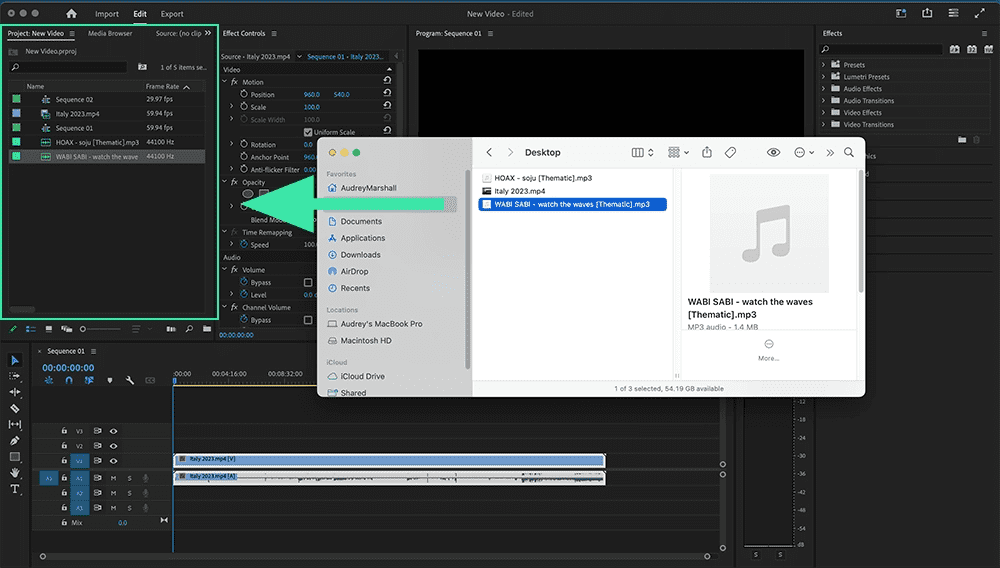
Seguindo essas etapas, você pode facilmente incorporar os arquivos de música escolhidos no Adobe Premiere Pro e sincronizá-los perfeitamente com seu conteúdo visual.
Método 2. Importar música para o Adobe Premiere Pro
O método de importação permite que você navegue e importe arquivos de música diretamente pela interface do Premiere Pro. Veja como adicionar música no Adobe Premiere Pro do seu computador e disco rígido:
- Abra o Premiere Pro: inicie o Adobe Premiere Pro e crie um novo projeto ou abra um existente.
- Importe os arquivos de música: Vá para o menu superior e selecione "Arquivo" > "Importar" > "Arquivo" (ou use o atalho de teclado Ctrl+I ou Command+I). Navegue no explorador de arquivos do seu computador para localizar os arquivos de música que você deseja adicionar. Selecione os arquivos e clique em "Importar".
- Adicionar música à linha do tempo: Depois de importados, os arquivos de música aparecerão no painel "Projeto". Para adicioná-los à linha do tempo, basta arrastar e soltar os arquivos de música na trilha de áudio desejada na linha do tempo.
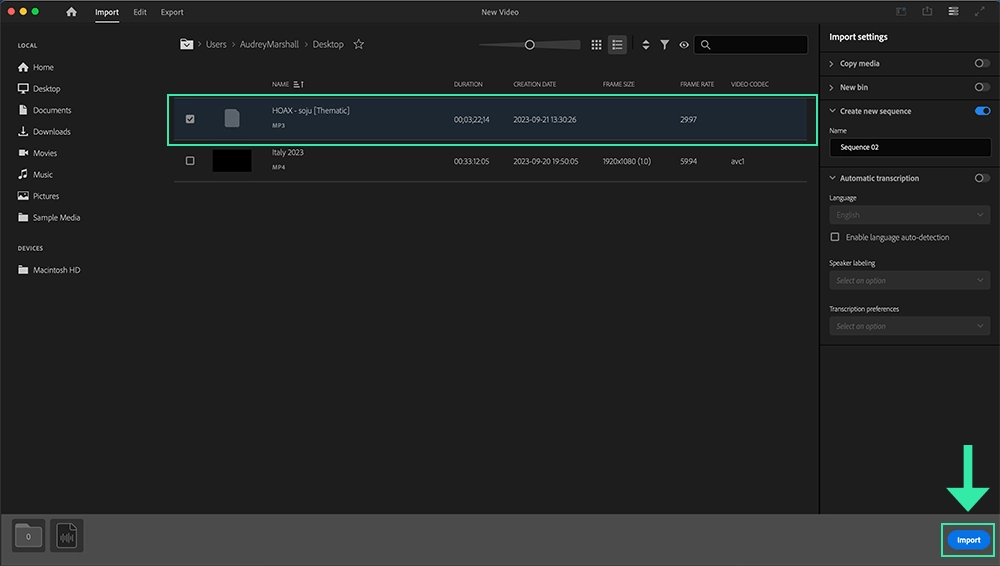
Método 3. Adicione música ao Adobe Premiere Pro a partir do Media Browser
O método Media Browser permite que você navegue e importe arquivos de música diretamente de dentro do Adobe Premiere Pro. Veja como adicionar música no Adobe Premiere Pro a partir do Media Browser:
- Comece iniciando o Adobe Premiere Pro e crie um novo projeto ou abra um existente.
- Acesse o painel Media Browser, que normalmente fica no canto inferior esquerdo da interface dentro do espaço de trabalho. Se não conseguir localizá-lo, navegue até o menu superior e selecione "Window" > "Media Browser" para habilitar sua visibilidade.
- No painel Media Browser, explore as pastas e diretórios no seu computador onde seus arquivos de música estão armazenados. Utilize os recursos de navegação do painel para localizar os arquivos de música específicos que você deseja importar.
- Depois de localizar as músicas que deseja usar, basta clicar com o botão direito do mouse no arquivo e selecionar Importar no menu suspenso.
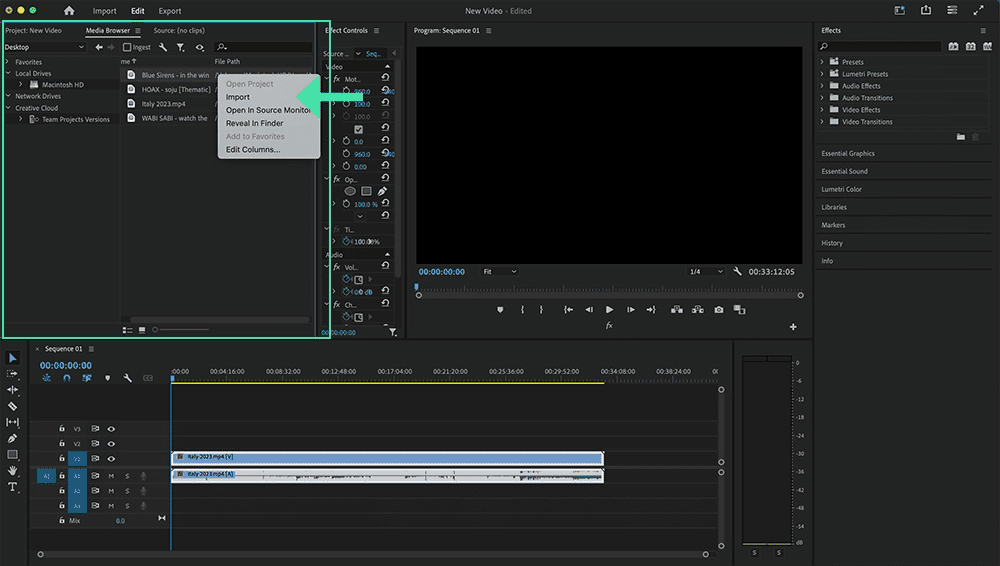
Parte 4. Conclusão
Saber como adicionar música no Adobe Premiere Pro traz inúmeros benefícios aos seus projetos de vídeo. Ele permite que você melhore o clima, envolva seu público emocionalmente e crie uma experiência audiovisual cativante. Ao aproveitar o Conversor de música da Apple AMusicSoft, você pode expandir ainda mais suas opções desbloqueando as limitações de DRM do Apple Music. Isso permite que você incorpore livremente suas faixas favoritas do Apple Music em seus projetos do Premiere Pro, expandindo suas possibilidades criativas e proporcionando uma experiência de visualização enriquecida. Com essas ferramentas à sua disposição, você pode elevar seus vídeos a novos patamares e criar conteúdo cativante que ressoe com seu público.
As pessoas também leram
- Como adicionar músicas da Apple ao WMP (Windows Media Player)
- Duas maneiras de adicionar letras sincronizadas ao Apple Music
- Como adicionar música ao Final Cut Pro da Apple Music
- Como posso adicionar o Apple Music ao Google Map?
- Como adicionar música da Apple no aplicativo iMovie?
- Como baixar músicas da Apple para PC para ouvir offline?
- Como tocar Apple Music no Google Pixel?
Robert Fabry é um blogueiro fervoroso e um entusiasta que gosta de tecnologia, e talvez ele possa contagiá-lo compartilhando algumas dicas. Ele também é apaixonado por música e escreveu para a AMusicSoft sobre esses assuntos.